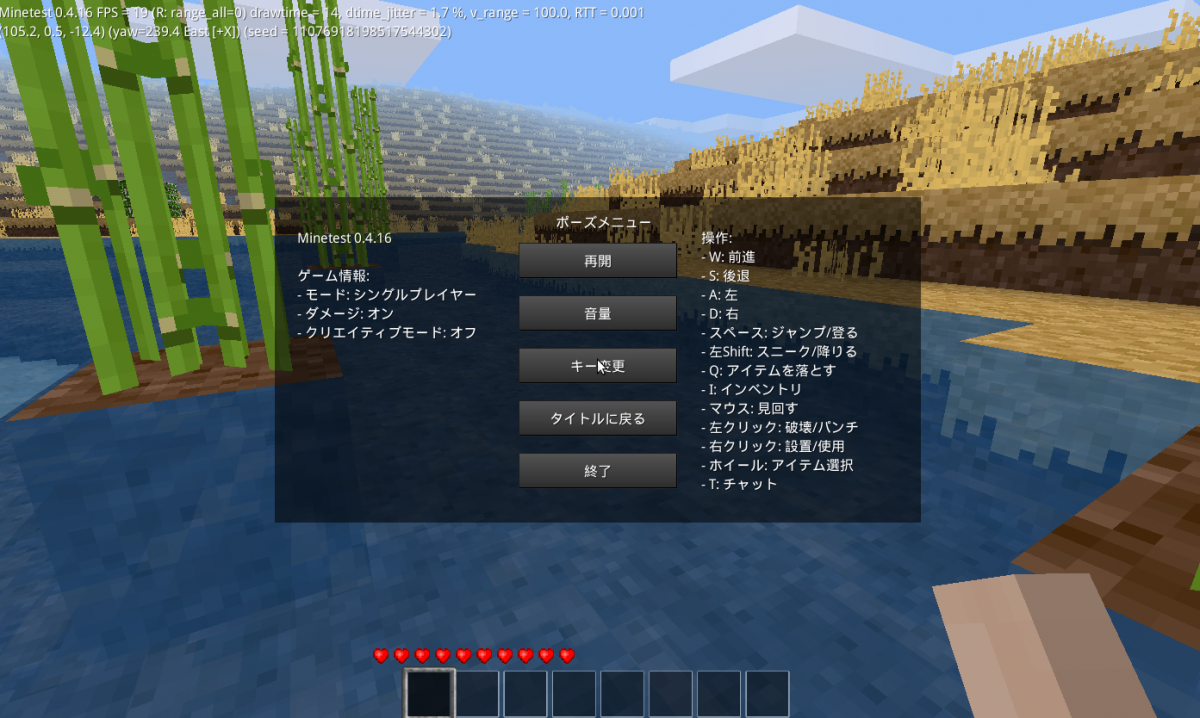はじめに
Minetestというのはマインクラフト(Minecraft)に似たゲーム?です。マインクラフトが世界中で大人気だということで興味はありましたが、普段、スマホの無料ゲームすらプレイすることがないので、買うには至っていませんでした。一方のMinetestは無料で、Linux Mintのソフトウェアマネージャからもすぐにインストールが出来るので試してみることにしました。
一応、マインクラフトの体験版もやってみました。あちらのほうが最初から出来るアイテムも多く、ゾンビもすぐに出てきて幾分スリルがあって面白そうでした。しかし、体験版を子供たち用の低スペックPCで試してみたところ動きが重かったです(後日グラフィック関係のオプションを設定して軽快に動くようにできることが分かりましたが、ロードなどには時間がかかります)。子供たちはマインクラフトの存在は知っていますが、今のところMinetestで満足のようです。そのうちマインクラフト買ってくれと言われるかも知れません。
Minetestもマインクラフトも決まった目標があるわけではなく、各人が好きな楽しみ方をするといった変わったゲームのようです。たしかに実際にプレイしてみても何をやれば楽しいのか最初は分かりませんでした。
そこで、なるべく早くMinetestの遊び方の概要と楽しさが掴めるよう、操作方法や設定について紹介したいと思います。
インストール – Linux Mintのパッケージ版が起動しない場合の対処と最新版の入手
PCは以下のような環境です。サクサク動きました。他の低スペックなPCでも試してみましたが、問題なく動きました。
CPU: AMD A10-7860K Radeon R7, 12 Compute Cores 4C+8G
メモリー: 8GB
OS: Linux Mint 18
インストールですが、Ubuntu系のディストリビューションならパッケージが用意されています。ただ、私だけかも知れないですが、このパッケージは日本語環境では動作しませんでした。なので、ユーザーを別に作り、ログイン時に英語を選んでプレイしました。
しかし、このパッケージ版はバージョンが古く、ネットの紹介記事や公式サイトの説明と違うところが多い上に、modといわれる拡張機能もほとんどが使えなかったりするので、以下のてURLの方法で最新版をインストールしたほうが良いでしょう。
コマンドライン端末で
sudo add-apt-repository ppa:minetestdevs/stable
sudo apt-get update
sudo apt-get install minetest
Minetest Stable Releases : “Minetest Developers” team
基本プレイ
まずは、Minetest JP Wiki をブックマークして置いたほうが良いでしょう。
で、Minetestを起動すると次のような画面になるので、まずは自分がプレイするワールドを作成します。
- ローカルゲームタブを選びます
- 「作成」ボタン押し、ワールドを作成します。作成の画面では名前を設定します。
- 「設定」で、有効にするModsを選びます。
- ワールドを選択します(まずは一つしかないでしょう)
- 「ダメージ有効」かどうかを選びます。プレイヤーが死ぬかどうかです。
他のタブや項目については後ほど「色々な楽しみ方」のところで触れたいと思います。
操作方法はプレイ中にESCボタンを押した際に表示される画面に出るので問題はないと思います。この記事の最初にも貼っているやつです。
それで、まず何をやるのかというと、木を切って木のピッケルを作り穴を掘って鉱物を入手する、ということになります。金など、珍しい鉱物を見つけたりするのは結構楽しいものです。
これを手始めに、ほかにも色々なものを作ることになります。Minetest JP Wiki の「ゲームデータ」ページからアイテムなどの作り方は分かりますが、いちいち調べるのは面倒なので、Craft Guide for Minetest から、craft_guideというModをインストールします。Modは基本機能を拡張するための追加のソフトウェアです。
Modsのインストール方法は、Minetestを一度でも起動すると、ホームディレクトリに .minetestというディレトクトリが作成されているはずなので、その中にmodsディレクトリを作り、その中にダウンロード&解凍したものを置いてMinetestを再起動するだけです。その後作成したゲームの設定でそのModsを有効にします。ディレクトリの-master の部分は取って、craft_guide という名前にして配置します。
Craft Guide for Minecraftのサイトにも書いていますが、ガイドの作り方は、他のアイテムを作るように、インベントリを開いて木の棒(Stick)を次のように配置します。
あとは、これを適当なところに右クリックで貼り付けて、さらに右クリックするとアイテムの作り方が分かるようになります。
色々な楽しみ方
Minetestでは他にも色々な楽しみ方が出来ます。
- マルチプレイで遊ぶ
- LAN内で
- 公開サーバーで
- クリエイティブに遊ぶ
- よりゲームらしく遊ぶ
LAN内でマルチプレイすることに関しては、PCさえあれば有料のライセンスは不要なのでマインクラフトより手軽に遊べます。 です。(マイクラもSwich版などでは画面分割できるようですので、PCを複数台揃えるよりは安上がりですね)
マルチプレイ
LAN内で
LAN内で遊ぶには、ローカルプレイタブで「ホストサーバー」をチェックします。自分のユーザー名とパスワードを入力してゲームを開始すれば、LAN内の他のPCからそのワールドに参加できます。もちろんポートは開けて下さい。また、コマンドラインから起動すれば、自分は参加せずにワールドだけを用意することも出来るようです。
LAN内の他のPCから参加するには、次に紹介するオンラインプレイタブでそのサーバーPCのIPアドレスを入力して開始して下さい。
ワールドのオーナーはサーバーマシンのadminとなり、以下のコマンドでユーザーに様々な権限を与えたり制限したりといったことが可能です。空を飛んだり、早く走れたりなどです。以下のページに使えるコマンドが記載されています。コマンドを実行する場合は / (スラッシュ)を入力してコマンドを入力してリターンキーを押します。
Server commands – Minetest Wiki
私は試していないのですが、「ホストサーバー」の下の「公開サーバー」をチェックすして、ルーターのポートを開ければ、次の「オンラインプレイ」で世界からプレイヤーが参加出来るように、サーバー一覧に表示される思いますが、まあ自宅PCで普通はやることではないと思います。
公開サーバーで(オンラインプレイ)
起動画面の「オンラインプレイ」タブで、世界中で公開されているワールドに参加することが出来ます。アイコンは、クリエイティブモードかどうか、プレイヤー同士の戦いがあるか、ダメージが有効かを表しています。
ハートはダメージ有効。剣はプレイヤー同士の戦いもあるということ。無限大マークはクリエイティブモードです。
個人的にはここで公開されているサーバーに入って人が作ったすごい世界をゆっくり散策するのが好きですが、攻撃されたり、外国語(英語以外も結構あります)で話しかけられてなかなか落ち着かなかったりもします。
自分でオンラインサーバーを立てたい時はVPSなどを借りてやる他にMinecraftの専門のホスティングサービスがあるようです。参加者が3人までで素のMinetest(バニラというらしい)であれば、無料。
Minetest Hosting – The quick and easy way to setup and manage your own Minetest Sever!
クリエイティブに遊ぶ
シングルプレイモードの際に「クリエイティブモード」をチェックすれば、アイテムが初めから用意された状態でプレイできます。町を作ったり、電気工作的なものなど、思いつく限りのことが可能となります。
この場合、プレイヤーは空を飛んだり出来るようにしたほうが作業が捗ると思います。シングルプレイヤーモードでそのように自身に権限を与えるには、マルチプレイのところで紹介したサーバーのadminの権限付与と解除のコマンドで対象者として singleplayer を指定して下さい。
よりゲームらしく遊ぶ(サブゲーム)
Minetestを拡張するには、Modのほかに、サブゲームというものもあります。チュートリアルや、より普通のゲームらしくスリル要素を調整しているものなどがあるようです。
modと同じようにホームディレクトリの .minetest にworldsというディレクトリに解凍したものを配置すればよいです。そうするとスタート画面の下の方にアイコンが増えているはずなのでそれを選んでワールドを生成します。
2018/10/15 追記:その後、いくつかやってみましたが、Mod詰め合わせという感じで、あまり普通のゲームっぽくはないです。でもいろいろなアイテムがあるのは楽しいみたいです。